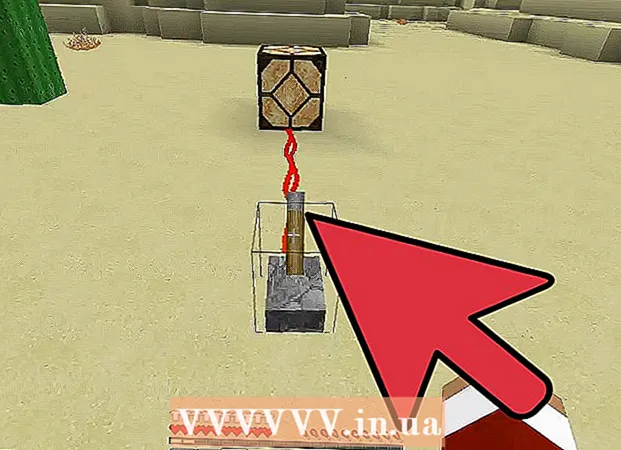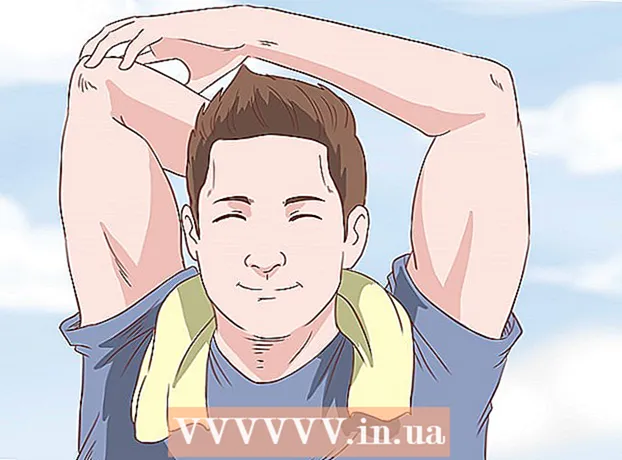מְחַבֵּר:
Roger Morrison
תאריך הבריאה:
5 סֶפּטֶמבֶּר 2021
תאריך עדכון:
1 יולי 2024

תוֹכֶן
- לדרוך
- חלק 1 מתוך 4: הפעל אתחול מחדש מרחוק
- חלק 2 מתוך 4: אפשר אתחול מחדש מרחוק בחומת האש של Windows
- חלק 3 מתוך 4: מציאת שם המחשב
- חלק 4 מתוך 4: הפעלה מחדש באמצעות שורת הפקודה
- טיפים
- אזהרות
WikiHow זה מלמד כיצד להפעיל מחדש מחשב אחר ברשת מהמחשב שלך באמצעות שורת הפקודה. אינך יכול לאתחל מחשב מרחוק באמצעות שורת הפקודה אם המחשב לא הוגדר בעבר לאתחול מרחוק, וגם לא ניתן אם מחשב זה אינו נמצא ברשת שלך.
לדרוך
חלק 1 מתוך 4: הפעל אתחול מחדש מרחוק
 וודא שיש לך גישה למחשב שברצונך לאתחל מחדש. לפני שתוכל לאתחל מחדש מחשב ברשת שלך, עליך להגדיר את המחשב כך שניתן יהיה לגשת אליו למכשיר מרחוק.
וודא שיש לך גישה למחשב שברצונך לאתחל מחדש. לפני שתוכל לאתחל מחדש מחשב ברשת שלך, עליך להגדיר את המחשב כך שניתן יהיה לגשת אליו למכשיר מרחוק.  פתח את התחל
פתח את התחל  סוּג שירותים בסטארט. זה יגרום למחשב לחפש את תוכנית השירותים.
סוּג שירותים בסטארט. זה יגרום למחשב לחפש את תוכנית השירותים.  לחץ על שירותים. זהו סמל גלגל השיניים בחלקו העליון של חלון התחל. חלון השירותים ייפתח.
לחץ על שירותים. זהו סמל גלגל השיניים בחלקו העליון של חלון התחל. חלון השירותים ייפתח. - אם אפשרות זו אינה מופיעה, הקלד services.msc ב התחל כדי לאלץ את האפשרות להופיע.
 גלול למטה ולחץ רישום מרחוק. אלה ניתן למצוא בקטע "R" בחלון הראשי. לחץ על רישום מרחוק לבחור אותו.
גלול למטה ולחץ רישום מרחוק. אלה ניתן למצוא בקטע "R" בחלון הראשי. לחץ על רישום מרחוק לבחור אותו.  לחץ על "מאפיינים". זהו ריבוע אפור ועליו תמונת תיקייה, ממש מתחת ללשונית לְהַצִיג בראש החלון. חלון המאפיינים נפתח.
לחץ על "מאפיינים". זהו ריבוע אפור ועליו תמונת תיקייה, ממש מתחת ללשונית לְהַצִיג בראש החלון. חלון המאפיינים נפתח.  לחץ על התפריט הנפתח "סוג הפעלה". תפריט זה ממוקם מימין לכותרת "סוג הפעלה" במרכז החלון. יופיעו מספר אפשרויות.
לחץ על התפריט הנפתח "סוג הפעלה". תפריט זה ממוקם מימין לכותרת "סוג הפעלה" במרכז החלון. יופיעו מספר אפשרויות.  בחר באופן אוטומטי. לחץ על בתפריט הנפתח באופן אוטומטי.
בחר באופן אוטומטי. לחץ על בתפריט הנפתח באופן אוטומטי.  לחץ על בסדר. תוכלו למצוא זאת בתחתית החלון. זה יאפשר אתחול מחדש מרחוק במחשב זה.
לחץ על בסדר. תוכלו למצוא זאת בתחתית החלון. זה יאפשר אתחול מחדש מרחוק במחשב זה.
חלק 2 מתוך 4: אפשר אתחול מחדש מרחוק בחומת האש של Windows
 פתח את התחל
פתח את התחל  סוּג חומת אש בסטארט. זה יחפש את חומת האש של Windows.
סוּג חומת אש בסטארט. זה יחפש את חומת האש של Windows.  לחץ על חומת האש של Windows. זהו סמל של קיר אבן וגלובוס. תוכל למצוא זאת בחלק העליון של חלון התחל.
לחץ על חומת האש של Windows. זהו סמל של קיר אבן וגלובוס. תוכל למצוא זאת בחלק העליון של חלון התחל.  לחץ על אפשר גישה לאפליקציה או רכיב דרך חומת האש של Windows. קישור זה נמצא בפינה השמאלית העליונה של החלון. פעולה זו תפתח רשימה של כל התוכניות והשירותים במחשב.
לחץ על אפשר גישה לאפליקציה או רכיב דרך חומת האש של Windows. קישור זה נמצא בפינה השמאלית העליונה של החלון. פעולה זו תפתח רשימה של כל התוכניות והשירותים במחשב.  לחץ על שינוי הגדרות. אפשרות זו נמצאת בפינה השמאלית העליונה של רשימת התוכניות. אם תלחץ על זה, תפתח את רשימת התוכניות.
לחץ על שינוי הגדרות. אפשרות זו נמצאת בפינה השמאלית העליונה של רשימת התוכניות. אם תלחץ על זה, תפתח את רשימת התוכניות.  גלול מטה לאפשרות "Windows Management Instrumentation (WMI)". זו נמצאת כמעט בתחתית רשימת התוכניות.
גלול מטה לאפשרות "Windows Management Instrumentation (WMI)". זו נמצאת כמעט בתחתית רשימת התוכניות.  סמן את התיבה "מכשור ניהול Windows". זה משמאל לאופציה.
סמן את התיבה "מכשור ניהול Windows". זה משמאל לאופציה. - אם המחשבים שבהם אתה משתמש מחוברים לרשת ציבורית, עליך גם לסמן את התיבה "ציבורי" בקצה הימני ביותר של הדף.
 לחץ על בסדר. כפתור זה נמצא בתחתית החלון. חומת האש של Windows כבר לא תחסום גישה מרחוק במחשב זה.
לחץ על בסדר. כפתור זה נמצא בתחתית החלון. חומת האש של Windows כבר לא תחסום גישה מרחוק במחשב זה.
חלק 3 מתוך 4: מציאת שם המחשב
 פתח את התחל
פתח את התחל  פתח את סייר
פתח את סייר  לחץ על מחשב זה. זוהי תיקיה בצורת מחשב בצד שמאל של חלון סייר הקבצים.
לחץ על מחשב זה. זוהי תיקיה בצורת מחשב בצד שמאל של חלון סייר הקבצים.  הקלק על ה מַחשֵׁבהכרטיסייה. אפשרות זו ממוקמת בפינה השמאלית העליונה של החלון. תפריט יופיע מתחת ללשונית.
הקלק על ה מַחשֵׁבהכרטיסייה. אפשרות זו ממוקמת בפינה השמאלית העליונה של החלון. תפריט יופיע מתחת ללשונית.  לחץ על נכסים. זהו סימן ביקורת אדום על ריבוע לבן בקצה השמאלי של התפריט. פעולה זו תפתח את דף המאפיינים של מחשב זה.
לחץ על נכסים. זהו סימן ביקורת אדום על ריבוע לבן בקצה השמאלי של התפריט. פעולה זו תפתח את דף המאפיינים של מחשב זה.  רשמו את שם המחשב. תוכלו למצוא את החלק עם "שם המחשב" תחת הכותרת "שם המחשב, תחום וקבוצות עבודה" באמצע העמוד.
רשמו את שם המחשב. תוכלו למצוא את החלק עם "שם המחשב" תחת הכותרת "שם המחשב, תחום וקבוצות עבודה" באמצע העמוד. - הקפד לכתוב את השם בדיוק כפי שהוא מופיע בתפריט זה.
חלק 4 מתוך 4: הפעלה מחדש באמצעות שורת הפקודה
 הפעל מחשב אחר ברשת שלך. במחשב זה עליך להיות מחובר כמנהל, ועל המחשב להיות מחובר לאותה רשת כמו המחשב שברצונך לאתחל מחדש.
הפעל מחשב אחר ברשת שלך. במחשב זה עליך להיות מחובר כמנהל, ועל המחשב להיות מחובר לאותה רשת כמו המחשב שברצונך לאתחל מחדש.  פתח את התחל
פתח את התחל  סוּג שורת פקודה. פעולה זו תחפש את שורת הפקודה במחשב שלך.
סוּג שורת פקודה. פעולה זו תחפש את שורת הפקודה במחשב שלך.  לחץ על
לחץ על  סוּג כיבוי / i בשורת הפקודה, ואז לחץ ↵ היכנסו. פקודה זו תפתח חלון באמצעותו תוכלו להפעיל את המחשב השני מרחוק.
סוּג כיבוי / i בשורת הפקודה, ואז לחץ ↵ היכנסו. פקודה זו תפתח חלון באמצעותו תוכלו להפעיל את המחשב השני מרחוק.  לחץ על לְהוֹסִיף…. תוכל למצוא זאת בצד ימין של החלון. פעולה זו תפתח חלון נוסף.
לחץ על לְהוֹסִיף…. תוכל למצוא זאת בצד ימין של החלון. פעולה זו תפתח חלון נוסף.  הזן את שם המחשב השני. הקלד את שם המחשב שברצונך להפעיל מחדש בשדה הטקסט בחלון.
הזן את שם המחשב השני. הקלד את שם המחשב שברצונך להפעיל מחדש בשדה הטקסט בחלון. - אם עדיין לא הצלחת למצוא את שם המחשב, עשה זאת לפני שתמשיך.
 לחץ על בסדר. כפתור זה נמצא בתחתית החלון.
לחץ על בסדר. כפתור זה נמצא בתחתית החלון.  ודא שהמחשב מוגדר לגישה מרחוק. בחלק השואל מה ברצונך שהמחשבים האלה יעשו, לחץ על התפריט הנפתח ובחר איתחול אם עדיין לא מופיע כאן.
ודא שהמחשב מוגדר לגישה מרחוק. בחלק השואל מה ברצונך שהמחשבים האלה יעשו, לחץ על התפריט הנפתח ובחר איתחול אם עדיין לא מופיע כאן. - ניתן גם לבדוק או לבטל את הסימון של האפשרות להזהיר את המשתמש במחשב לפני כיבויו, או להתאים את מגבלת הזמן להפעלה מחדש (ברירת המחדל מוגדרת ל 30 שניות).
 לחץ על בסדר. כפתור זה נמצא בתחתית החלון. זה יודיע למחשב השני כי הפעלה מחדש תתבצע בתוך זמן מוגדר.
לחץ על בסדר. כפתור זה נמצא בתחתית החלון. זה יודיע למחשב השני כי הפעלה מחדש תתבצע בתוך זמן מוגדר.
טיפים
- אם במחשב שאתה מנסה לכבות מותקנת תוכנת אנטי-וירוס או חומת אש של צד שלישי, ייתכן שיהיה עליך להשבית אותו לפני שתוכל לבצע אתחול מחדש מרחוק.
אזהרות
- לעולם אל תפעיל מחדש מחשב ללא אישור המשתמש.